
cinebench r15中文版
v15.0.3.7 绿色版- 软件大小:85.72 MB
- 软件语言:简体中文
- 更新时间:2021-03-18
- 软件类型:国产软件 / CPU相关
- 运行环境:WinAll, WinXP, Win7, Win10
- 软件授权:免费软件
- 官方主页:https://www.maxon.net/
- 软件等级 :
- 介绍说明
- 下载地址
- 精品推荐
- 相关软件
- 网友评论
cinebench r15官方版是关于cpu性能硬件的电脑检测工具,不仅可以可先后运行多次基准测试,还可以更改maxon cinebench操作界面的语言,更可以使用命令行选项启动maxon cinebench,能够支持256个逻辑核心,功能非常强大!
cinebench r15中文版简介:
cinebench r15处理器cpu测试软件,由“maxon”制作,帮助你了解你处理器单核,多核,多核协作,超线程等的处理能力。
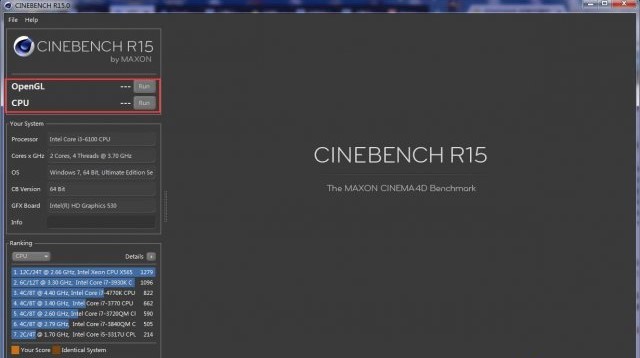
高级选项说明:
1、保存结果
maxon cinebench没有单独的”保存”选项, 基准测试的结果会在退出程序的时候自动保存、 如果存在一个相同的结果, cinebench将询问是否覆盖或者另存为新文件。
2、文件菜单 – 保留最高分
如果您先后运行多次基准测试, 选择此选项将仅保留最高分数进行评比、 由于现代操作系统和cpu的设计技术, 基准测试的结果可能偶尔产生微小差别、 欲了解更多有关这一问题的信息, 请参阅www、cinebench、com技术信息部分。
3、共享结果
如果你想分享你的基准测试结果, 请确认在信息栏中填写所做测试计算机的信息(例如: 生产商和型号或者”某某的办公室pc”)、 包含您测试结果的文件可以在maxon cinebench程序文件旁的cb_ranking 文件夹中找到、 在互联网中有众多地方可以发布maxon cinebench测试结果以供对比、 只需搜索&cinebench results&。
4、命令行选项
您也可以使用命令行选项启动maxon cinebench、 如何使用命令行启动程序请参阅您所使用操作系统的手册、 在选项列表下输入程序名称后退出, 命令行控制台中将显示出测试结果, 测试结果不会以文件形式保存下来。
5、文件菜单 -配置
在此您可以更改maxon cinebench操作界面的语言、 即使您的计算机并没有这么多的核心您也可以在此手工自定义最多256条的渲染线程、 此功能极少情况下会使用到, 但在一些非常高级的基准测试循环中有可能使用。
6、文件菜单 –运行全部已选择测试
如果您之前启用高级基准测试,每个测试程序的后面都将有一个复选框、 此命令将一次开始所有已选中的测试、 在使用较老的计算机时请慎用此命令、 如果显卡测试失败, 测试进程将会中断、 同样, 在速度较慢的计算机上同时执行单核与多核渲染测试将花费更长的时间。
7、文件菜单 -高级基准测试
如果您启用此选项, 将提供另一项名为“处理器(单核)”的测试选项、 此项测试将在假设您的系统仅有单颗cpu的状态下运行maxon cinebench、 这将用于评估计算机执行单一指标的单线程任务, 同时也会计算mp比率, 用于表现多核比单核的快速程度、 此外, 还会呈现一个对比参考, 用于和显卡渲染参考图像比较接近程度。
以下为可用选项:
&-cb_cpu1& -仅运行单核心测试程序
&-cb_cpux& -仅运行多核心测试程序
&-cb_opengl& – 仅运行opengl测试程序
&-cb_all& – 依次运行全部测试程序
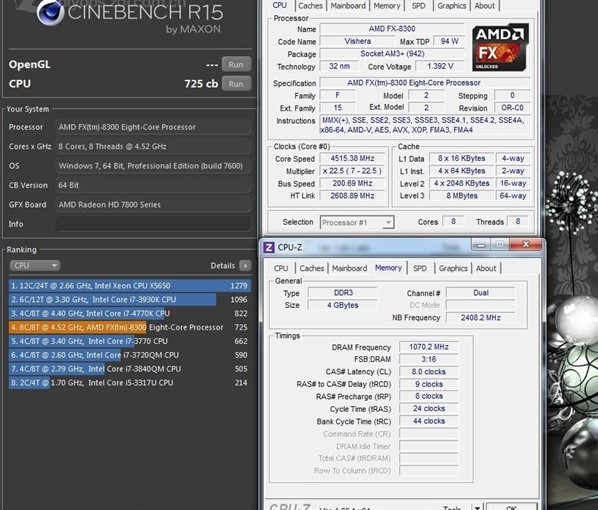
软件特色:
1、启用高级基准测试,每个测试程序的后面都将有一个复选框. 此命令将一次开始所有已选中的测试. 在使用较老的计算机时请慎用此命令
2、高级基准测试提供另一项名为“处理器(单核)”的测试选项. 此项测试将在假设您的系统仅有单颗CPU的状态下运行MAXON CINEBENCH. 这将用于评估计算机执行单一指标的单线程任务
3、配置可以更改MAXON CINEBENCH操作界面的语言. 即使您的计算机并没有这幺多的核心您也可以在此手工自定义最多256条的渲染线程
4、可以使用命令行选项启动MAXON CINEBENCH. 如何使用命令行启动程序请参阅您所使用操作系统的手册
5、cinebench r15可先后运行多次基准测试, 选择此选项将仅保留最高分数进行评比. 由于现代操作系统和CPU的设计技术, 基准测试的结果可能偶尔产生微小差别
6、基准测试的结果会在煺出程序的时候自动保存. 如果存在一个相同的结果, CINEBENCH将询问是否覆盖或者另存为新文件
7、在选项列表下输入程序名称后煺出, 命令行控制台中将显示出测试结果, 测试结果不会以文件形式保存下来
新版功能:
1、cinebench r15版本的最终成绩发生了改变,最终的单位为cb,而非r11、5版本的pts。
2、相比r11、5版本的最多16个核心来说,r15版本最多能够支持256个逻辑核心,此外新版本还加强了着色器、抗锯齿、阴影、灯光以及反射模糊等的考察,对cpu性能的检测更加准确。
3、cinebench使用针对电影电视行业开发的cinema 4d特效软件引擎,可以测试cpu和显卡的性能。
测试包括两项,分别针对处理器和显卡的性能指标。第一项测试纯粹使用cpu渲染一张高精度的3d场景画面,在4、单处理器单线程下只运行一次,如果系统有多个处理器核心或支持多线程,则第一次只使用一个线程,第二次运行使用全部处理器核心和线程。第二项测试则针对显卡的opengl性能。
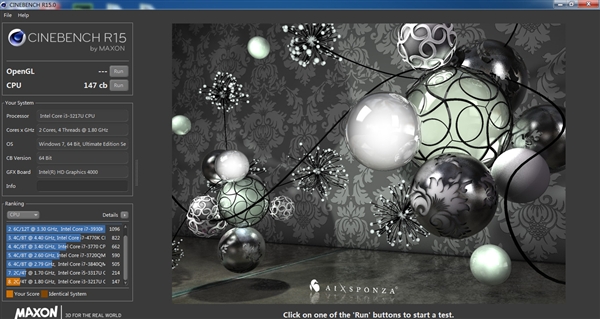
使用说明:
注意事项
跑之前先点左上角file(文件)——将“keep best score(保持最高分)”和“advanced benchmark(高级基准)”这两个玩意给钩上~~这样你不管跑多少次都会显示或更新最好的成绩,而且有了高级基准还可以跑单核成绩等~~
在完成准备后关闭所有消耗cpu的程序例如各种杀毒软件等,以使得cpu能够发挥最强的性能,然后点击run运行程序进行跑分
注意事项
跑的时候建议先弄如下步骤:控制面板--硬件和声音--电源选项--高性能【有些网友调成“节能”的无法发挥出全部性能,当然跑完全部之后你再调回“平衡”和“节能”去,以减少功耗,少交电费。。。】
下载地址
- Pc版
cinebench r15中文版 v15.0.3.7 绿色版
精品推荐
- 显卡测试软件

显卡测试软件 更多+
显卡测试软件是能够帮助您的电脑检测问题的软件,在您的电脑的显卡好像出现问题的时候就能用它来帮助您排除障碍,并且包括一些游戏中需要显卡的性能达到标准才能运行,这些软件就能帮助您衡量您的显卡的性能如何,测试环节不会很麻烦,同时页面也很简单,适合大多数的用户使用
-

3dmark13测试显卡软件 专业版 1.80 GB
下载/简体中文 专业版 -

everest corporate edition中文版 v5.51 绿色版 10.35 MB
下载/简体中文 v5.51 绿色版 -

dxva checker中文版(显卡硬件加速检测工具) v4.2.1 绿色版 1.06 MB
下载/简体中文 v4.2.1 绿色版 -

cinebench r15中文版 v15.0.3.7 绿色版 85.72 MB
下载/简体中文 v15.0.3.7 绿色版 -
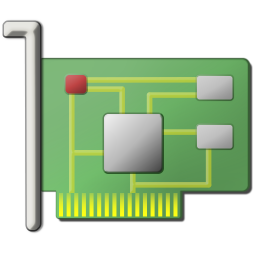
gpu-z中文版(GPU识别工具) v2.60.0 电脑版 9.69 MB
下载/简体中文 v2.60.0 -

amd显卡自动检测工具 v2.2 官方版 2.10 MB
下载/简体中文 v2.2 官方版 -

nvidia inspector 2021汉化版 v1.91 官方版 99.00 KB
下载/简体中文 v1.91 官方版 -

驱动精灵pc版安装包 v9.61.3708.3054 官方标准版 88.32 MB
下载/简体中文 v9.61.3708.3054 官方标准版
本类排名
- 1 cinebench r23软件下载(CPU性能测试软件)r23
- 2 FrameView(英伟达显卡测试软件)v1.4 官方版
- 3 2020最新CPU天梯图桌面级
- 4 throttlestop6.0汉化版v6.0 中文版
- 5 cpu-z汉化版(cpu性能测试软件)v1.97.0 32/64位 官方最新版
- 6 cpu天梯图2019版本pc版
- 7 cpu监控软件(topshow)v1.01 绿色版
- 8 dxva checker中文版(显卡硬件加速检测工具)v4.2.1 绿色版
- 9 Geeks3D GPU Shark(GPU监视工具)v0.29.4 免费版
- 10 cinebench r15中文版v15.0.3.7 绿色版
本类推荐
- 1 cpu-z汉化版(cpu性能测试软件)v1.97.0 32/64位 官方最新版
- 2 easytune6软件(技嘉cpu超频工具)v13.1611 免费版
- 3 throttlestop6.0汉化版v6.0 中文版
- 4 softfsb charles中文版(cpu超频软件)v1.7 官方版
- 5 cpu天梯图2019版本pc版
- 6 mitec infobar(cpu内存监控使用率)v3.6.2.0 最新版
- 7 cpu监控软件(topshow)v1.01 绿色版
- 8 手机cpu天梯图2020最新版完整版(截止9月份)
- 9 笔记本cpu天梯图2020年最新版高清版
- 10 2020最新CPU天梯图桌面级
装机必备
换一批- 聊天
- qq电脑版
- 微信电脑版
- yy语音
- skype
- 视频
- 腾讯视频
- 爱奇艺
- 优酷视频
- 芒果tv
- 剪辑
- 爱剪辑
- 剪映
- 会声会影
- adobe premiere
- 音乐
- qq音乐
- 网易云音乐
- 酷狗音乐
- 酷我音乐
- 浏览器
- 360浏览器
- 谷歌浏览器
- 火狐浏览器
- ie浏览器
- 办公
- 钉钉
- 企业微信
- wps
- office
- 输入法
- 搜狗输入法
- qq输入法
- 五笔输入法
- 讯飞输入法
- 压缩
- 360压缩
- winrar
- winzip
- 7z解压软件
- 翻译
- 谷歌翻译
- 百度翻译
- 金山翻译
- 英译汉软件
- 杀毒
- 360杀毒
- 360安全卫士
- 火绒软件
- 腾讯电脑管家
- p图
- 美图秀秀
- photoshop
- 光影魔术手
- lightroom
- 编程
- python
- c语言软件
- java开发工具
- vc6.0
- 网盘
- 百度网盘
- 阿里云盘
- 115网盘
- 天翼云盘
- 下载
- 迅雷
- qq旋风
- 电驴
- utorrent
- 证券
- 华泰证券
- 广发证券
- 方正证券
- 西南证券
- 邮箱
- qq邮箱
- outlook
- 阿里邮箱
- icloud
- 驱动
- 驱动精灵
- 驱动人生
- 网卡驱动
- 打印机驱动
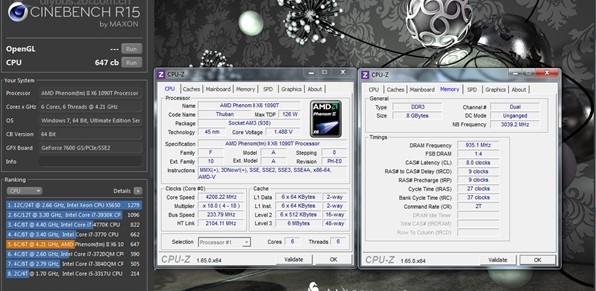































网友评论